Valider et publier une application à l’aide du concepteur d’application
Validez une application pour vérifier les dépendances d’actif qui sont nécessaires au bon fonctionnement de l’application, mais n’ont pas encore été ajoutées à l’application.
Par exemple, vous avez ajouté un tableau de bord Performances du service clientèle à l’application, qui utilise des graphiques tels que Incidents mêlés (par priorité) ou Tendance de résolution d’incident (par jour) qui n’ont pas été ajoutés. Lorsque vous validez cette application, vous obtenez la liste de tous les actifs requis manquants.
Lorsque vous validez l’application, le canevas du concepteur d’application affiche des détails sur les actifs manquants.
Dans le concepteur d’application, sélectionnez Valider.
Une barre de notification s’affiche et indique si l’application contient des erreurs ou des avertissements. La barre de notification affiche des avertissements si, par exemple, une entité ne contient pas de formulaires ou de vues, ou si l’application ne contient pas de composants. Une erreur peut s’afficher si un plan de site n’est pas configuré pour l’application. Vous pouvez publier une application sans résoudre les avertissements, mais les erreurs doivent être corrigées avant de la publier.

Le concepteur d’application affiche également un symbole d’avertissement avec le nombre de dépendances sur chaque vignette d’artefact ou d’actif où un actif requis est manquant.
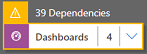
Pour ajouter les actifs requis, sélectionnez l’onglet Obligatoire sur le côté droit du canevas. L’onglet Obligatoire est visible lorsqu’au moins un actif requis est manquant de l’application.
L’onglet affiche la liste des composants requis.
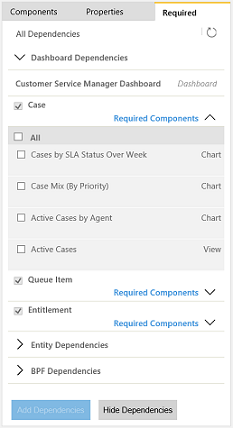
Sélectionnez les actifs à ajouter, puis sélectionnez Ajouter des dépendances. Lorsque vous ajoutez un actif requis, le nombre indiqué sur la vignette à laquelle vous avez ajouté l’actif diminue.
Note
Si un actif commun est requis dans différents composants d’application, par exemple, un formulaire est requis pour un tableau de bord et une entité, et vous ajoutez cet actif une seule fois à partir de l’arborescence de dépendance Tableau de bord, le nombre de dépendances diminue uniquement sur la vignette Tableau de bord, mais pas sur la vignette Entité. Toutefois, la dépendance est résolue pour les deux.
Sélectionnez Obtenir les dépendances les plus récentes
 ou sélectionnez Valider à nouveau pour obtenir l’ensemble de dépendances le plus récent. Ces boutons ne s’affichent qu’après avoir enregistré votre application.
ou sélectionnez Valider à nouveau pour obtenir l’ensemble de dépendances le plus récent. Ces boutons ne s’affichent qu’après avoir enregistré votre application.Sélectionnez Masquer les dépendances si vous ne souhaitez pas ajouter les composants requis suggérés. Tout avertissement non résolu réapparaîtra lorsque vous ouvrirez l’application dans le concepteur d’application et sélectionnerez Valider ou Obtenir les dépendances les plmus récentes
 .
.Note
Si vous masquez les dépendances et souhaitez exporter cette application ultérieurement, toutes ces dépendances s’affichent à nouveau.
Publier une application à l’aide du concepteur d’application
Publiez une application pour la mettre à la disposition des utilisateurs.
Après avoir ajouté des composants, validé, et enregistré l’application, dans la barre de commandes, sélectionnez Publier. Vous pouvez aussi publier l’application depuis la vignette de l’application sur la page Mes applications. Dans la vue Applications en cours de modification, dans le coin inférieur droit de la vignette de l’application à publier, sélectionnez le bouton Autres options (...), puis Publier.
Le statut de l’application passe à Publiée. Vous pouvez voir ceci dans le coin supérieur droit du concepteur d’application. L’application passe de la vue Applications en cours de modification à la vue Applications publiées, et la date de publication est affichée sur la vignette de l’application.
Note
- Si votre application contient une erreur de validation, l’erreur s’affichera sur une barre de notification. Vous ne pourrez pas publier l’application tant que vous n’aurez pas résolu l’erreur.
- Vous ne pouvez pas publier une application avant de l’enregistrer.